
Windows10は良く使うアプリケーションをPCを起動したら一緒に起動するように設定する事ができます。
設定すればショートカットをダブルクリックせずに起動するので素早く使えるので結構便利です。
アプリケーションをスタートアップに登録する方法
Windows10のスタートアップのフォルダにショートカットを作っておけばPC起動時にアプリケーションも一緒に起動してくれます。
まずスタートアップのフォルダを開きます。
フォルダのパスは「Windows10がインストールされているドライブ:\Users\ユーザー名\AppData\Roaming\Microsoft\Windows\Start Menu\Programs\Startup」です。
このフォルダにショートカットを作成します。
これだけでWindows10起動時に入れたアプリケーションも起動してくれます。
ショートカットの他にも.txtのようなダブルクリックで開けるように設定したファイルやフォルダ、実行可能なファイルも入れる事ができます。
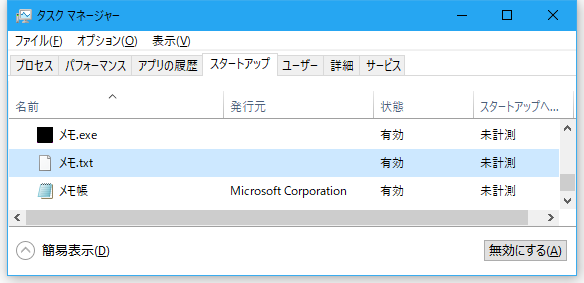
また、このスタートアップのフォルダに入れるとタスクマネージャーのスタートアップ項目にも入ります。
ここで、個別に停止させたりする事もできるようになっています。
リストで表示される名前はショートカットしている先のファイルの名前になるので注意です。
ちなみに、PCと一緒に起動する必要がなくなればスタートアップのフォルダから削除すれば起動しなくなります。
不要になったら削除しておきましょう。